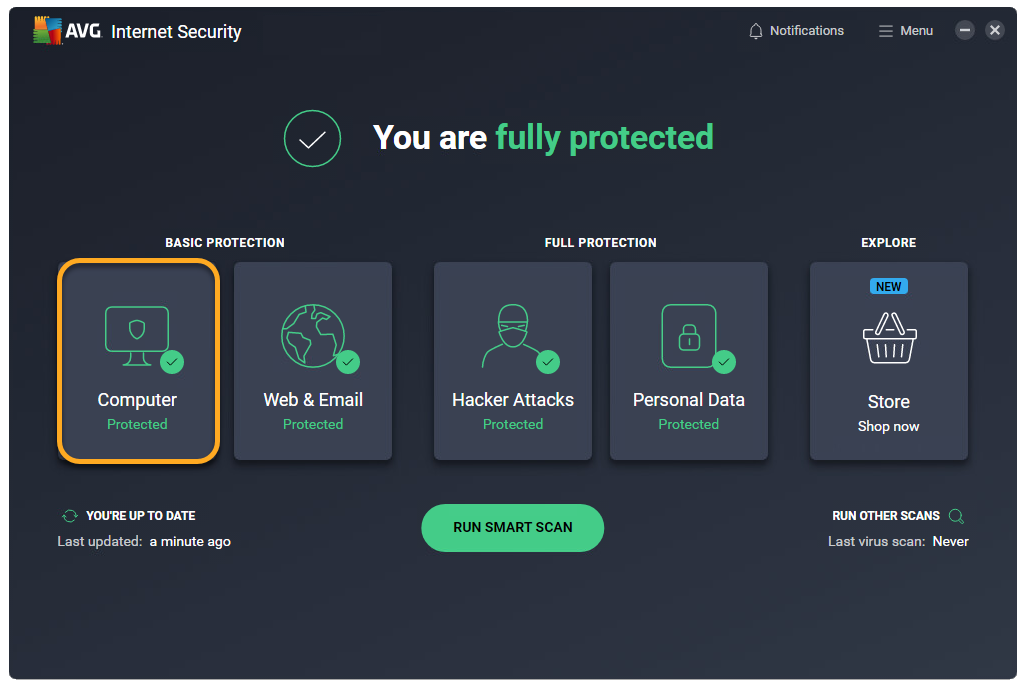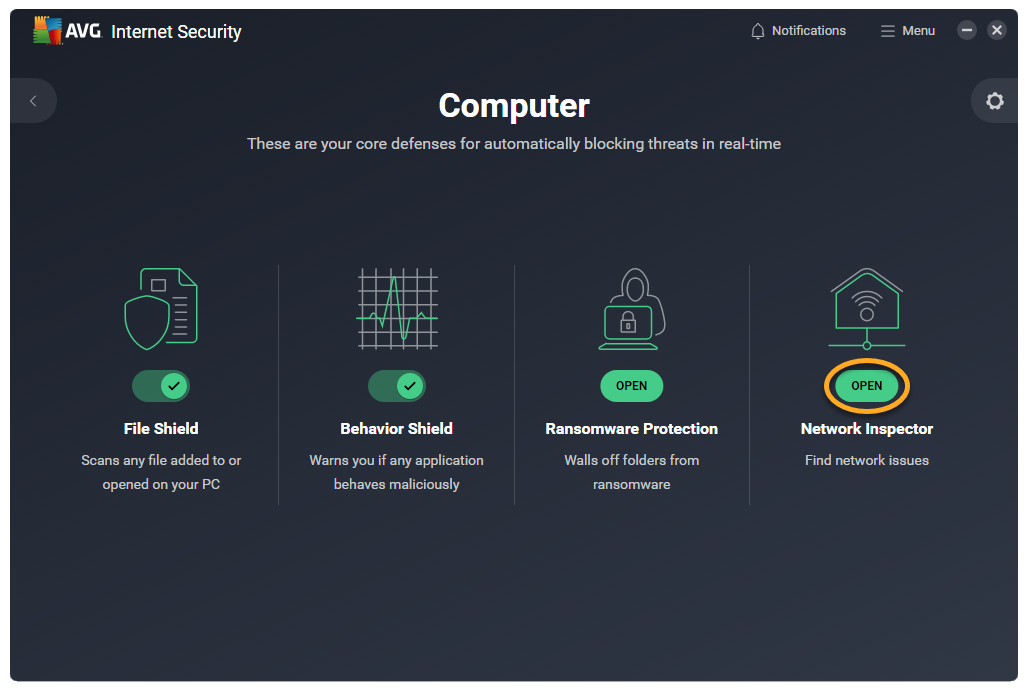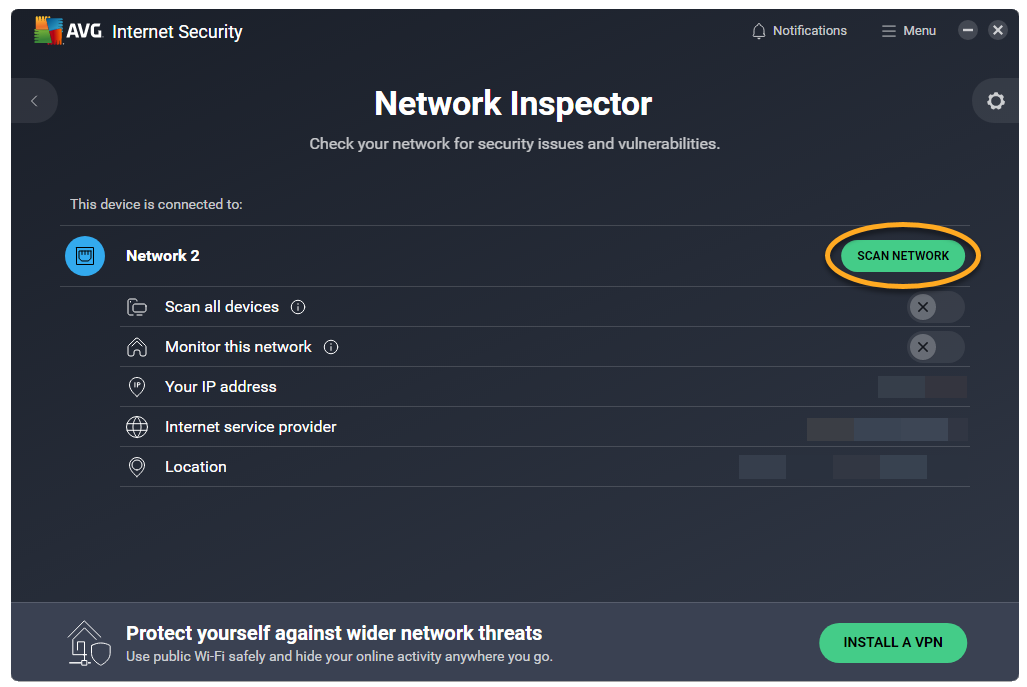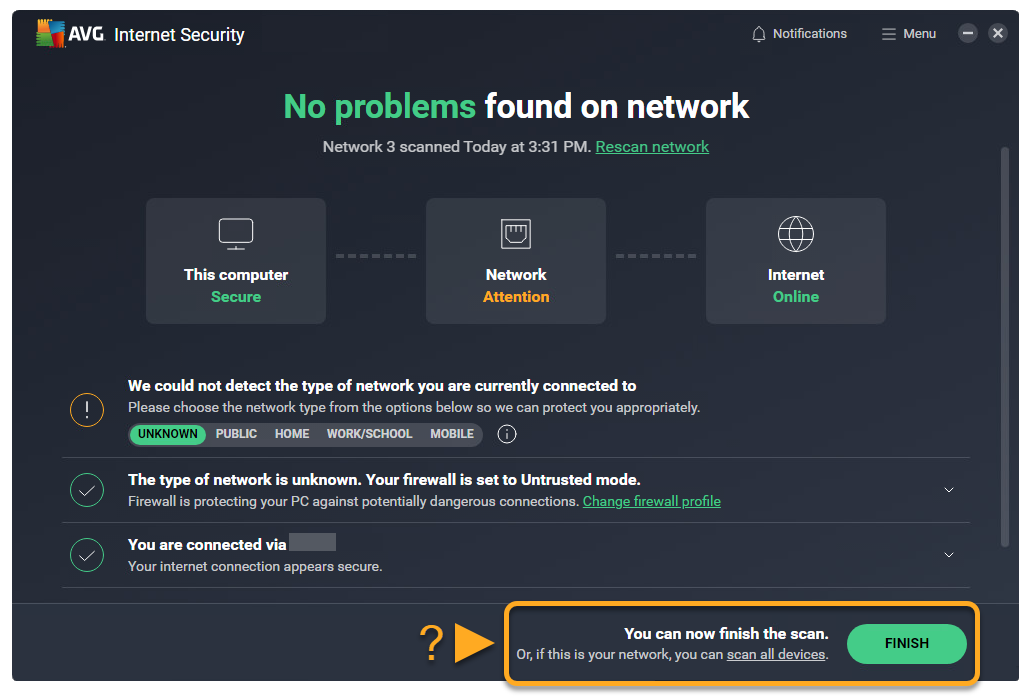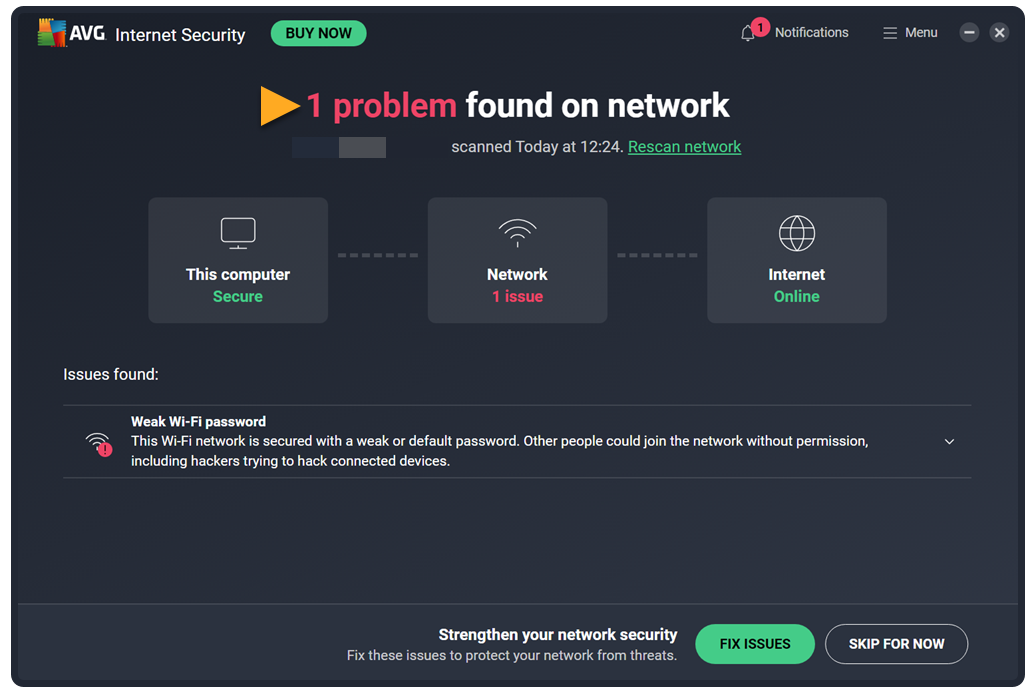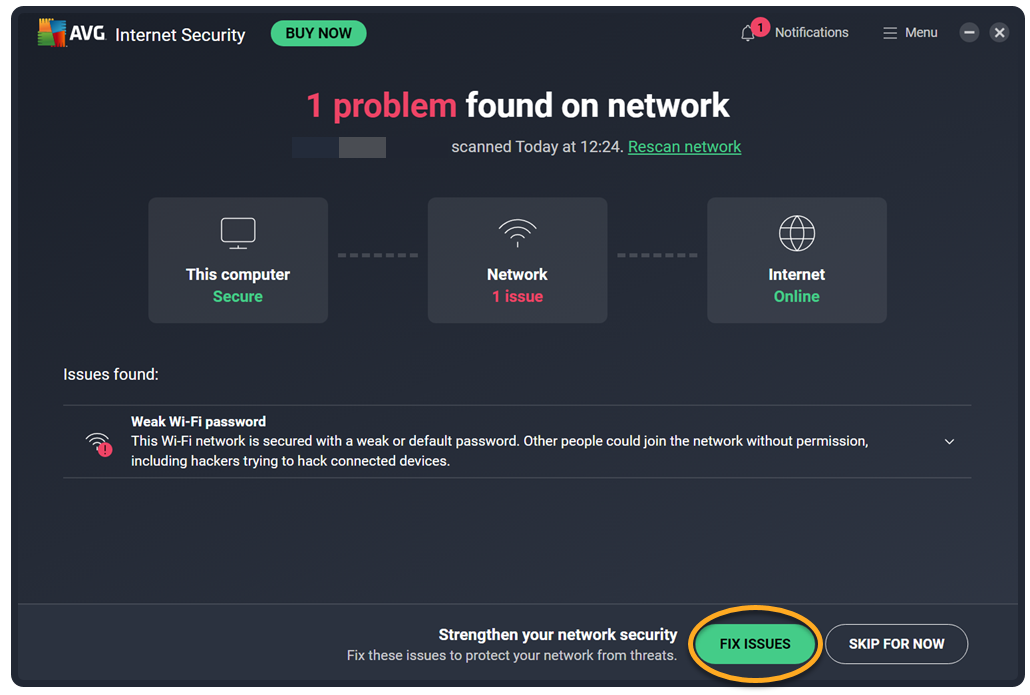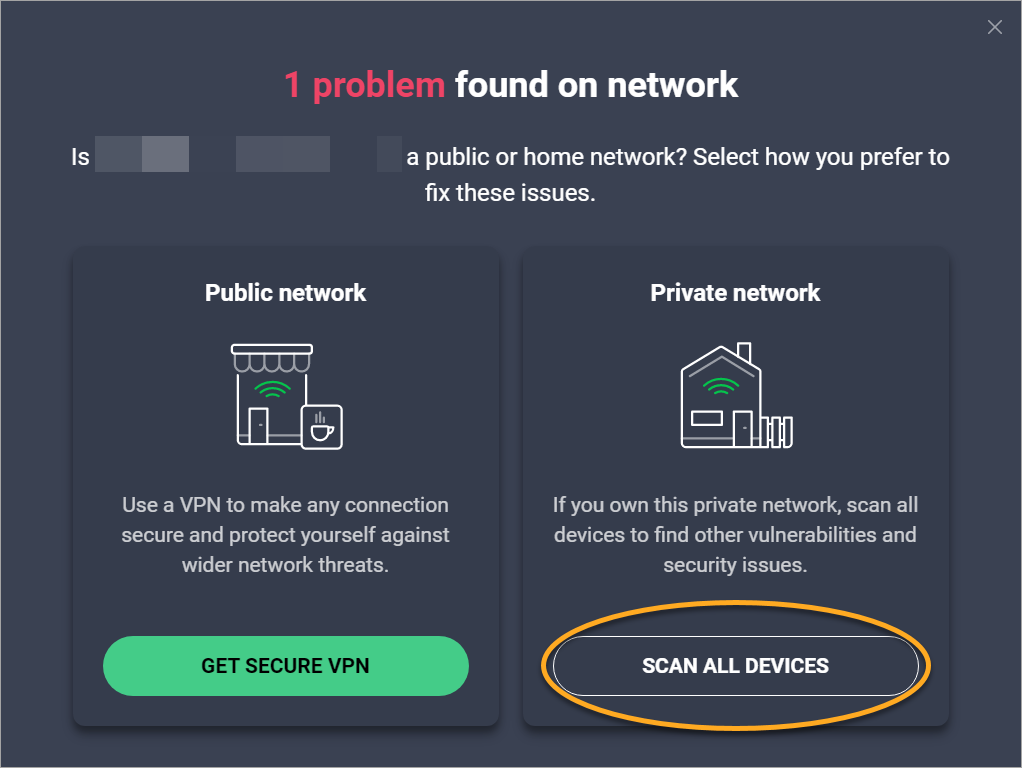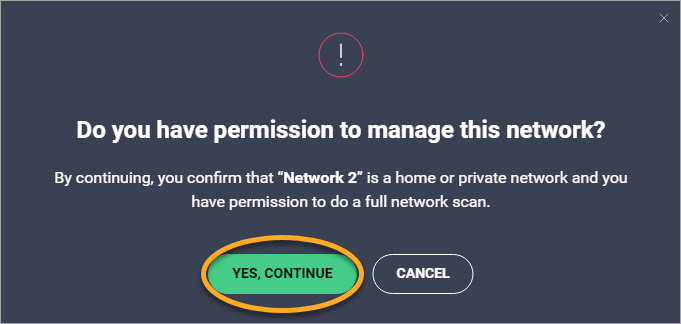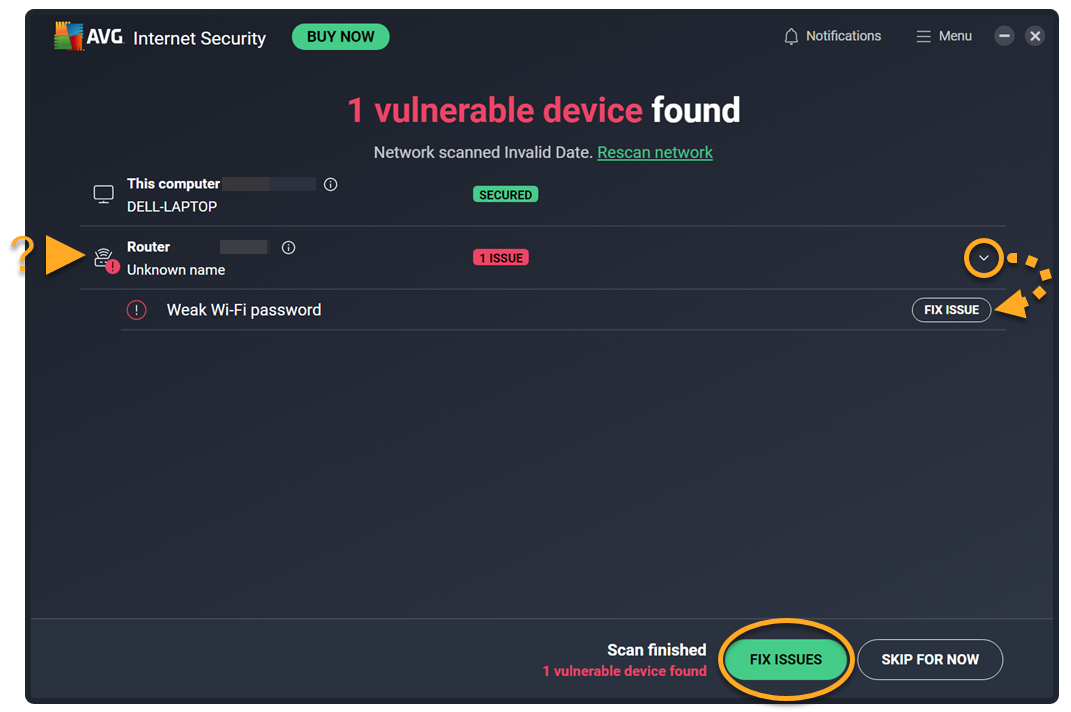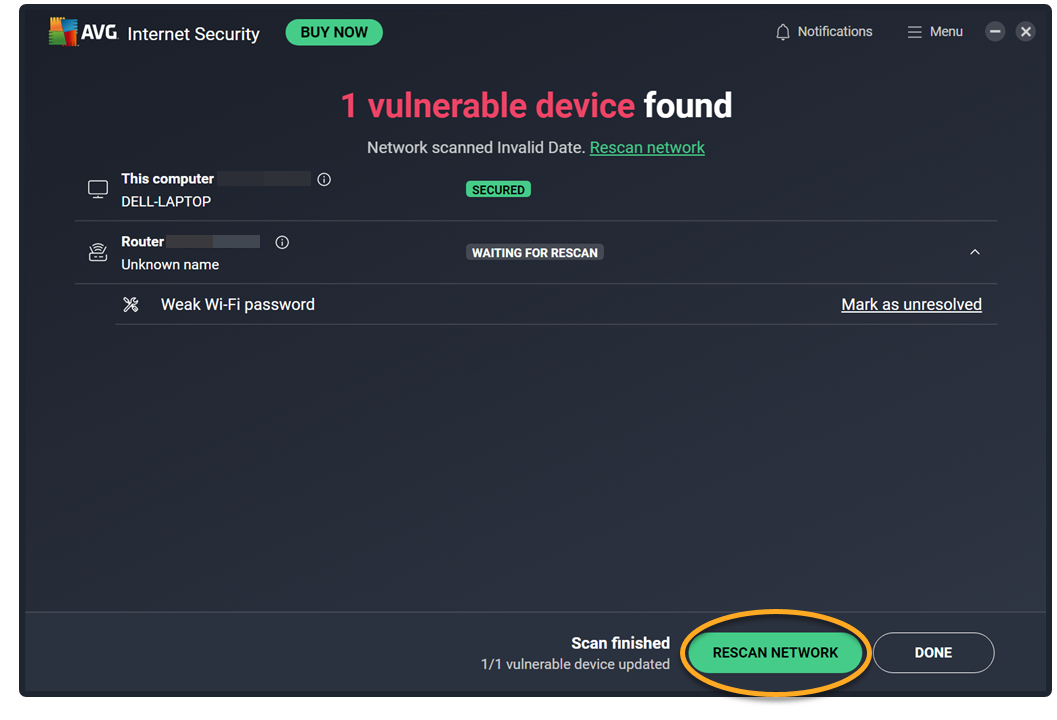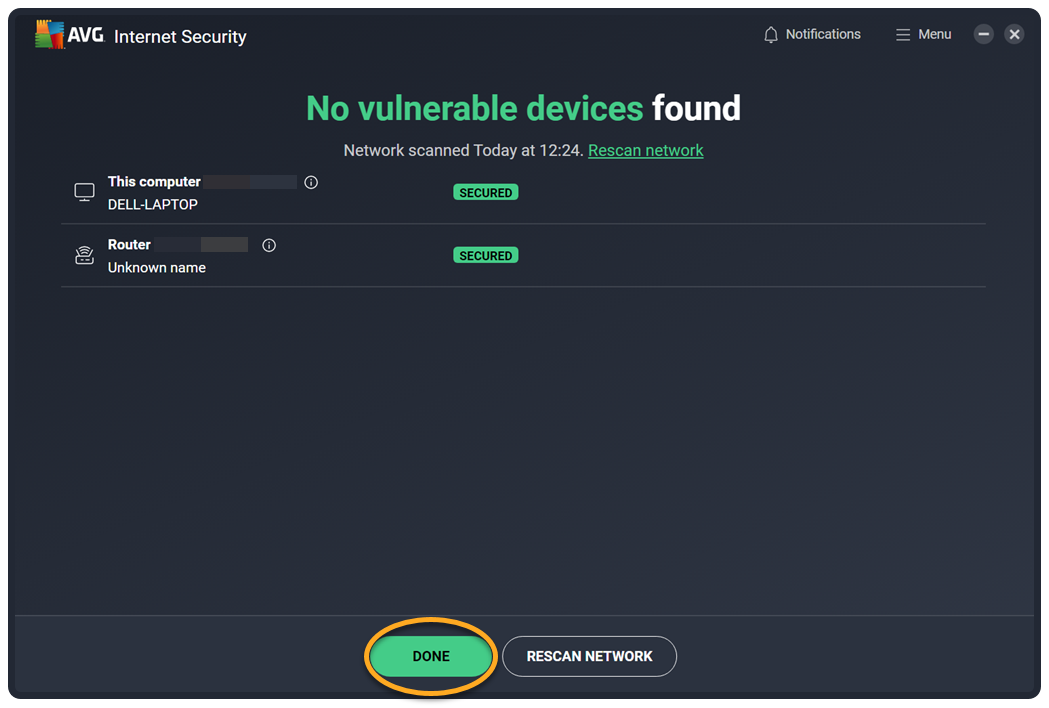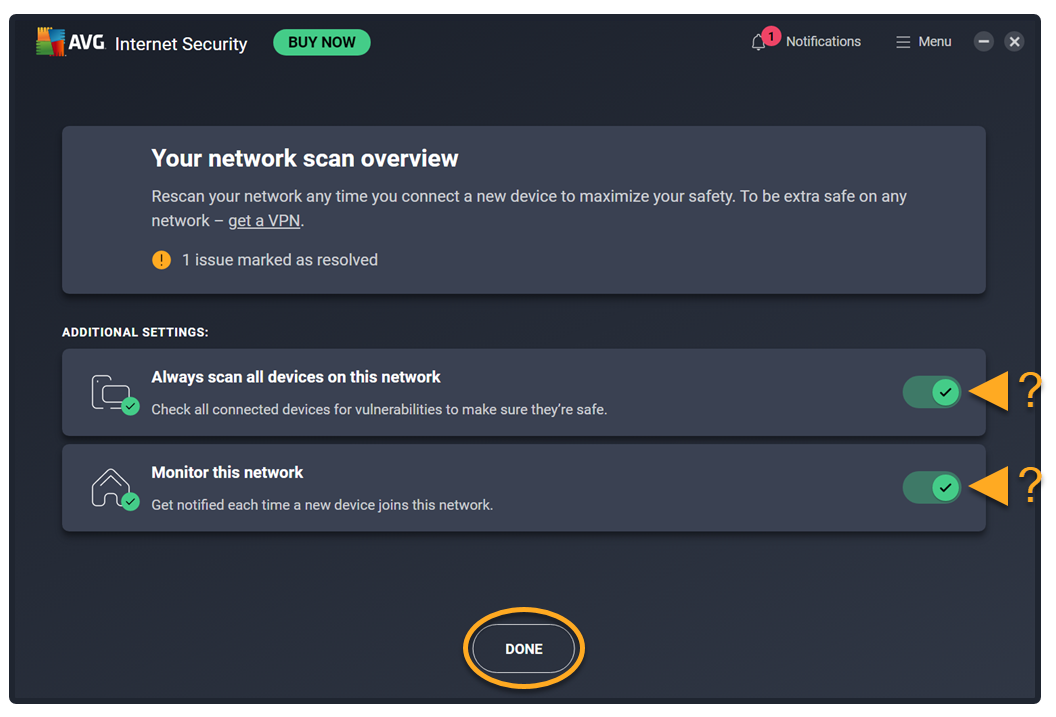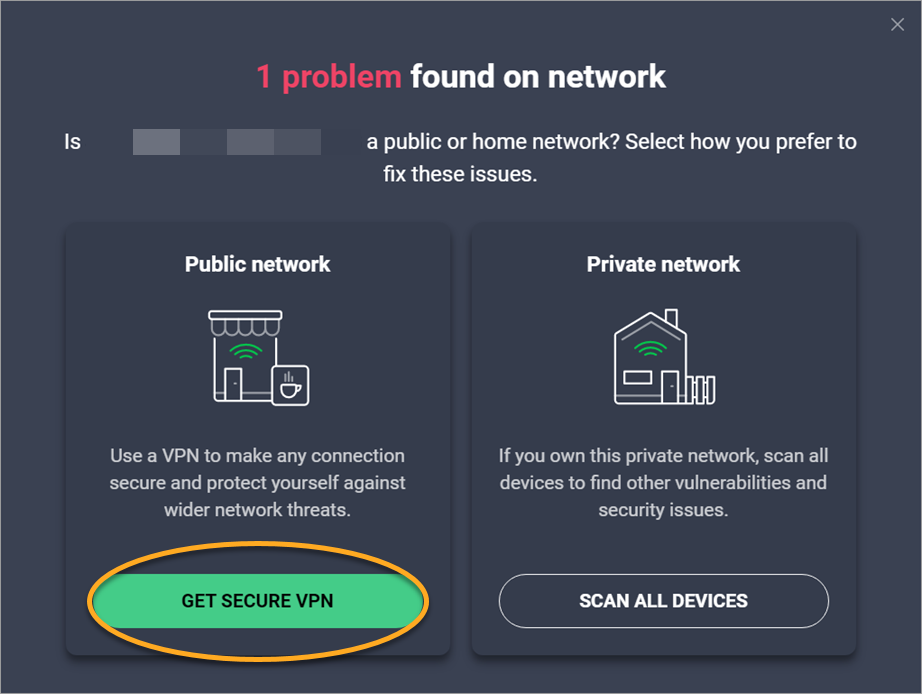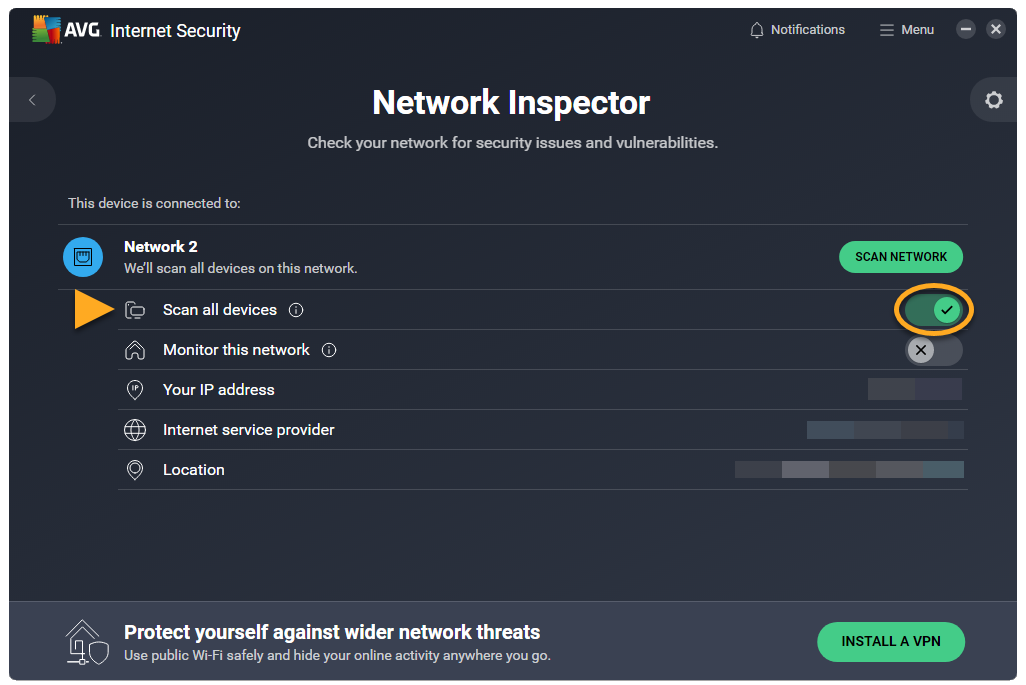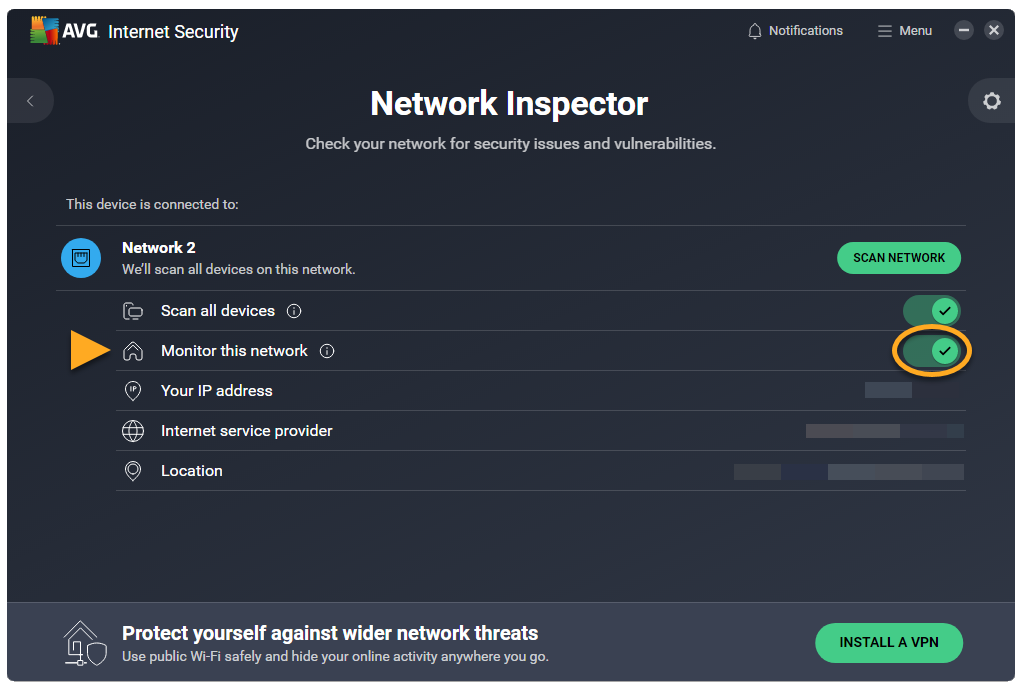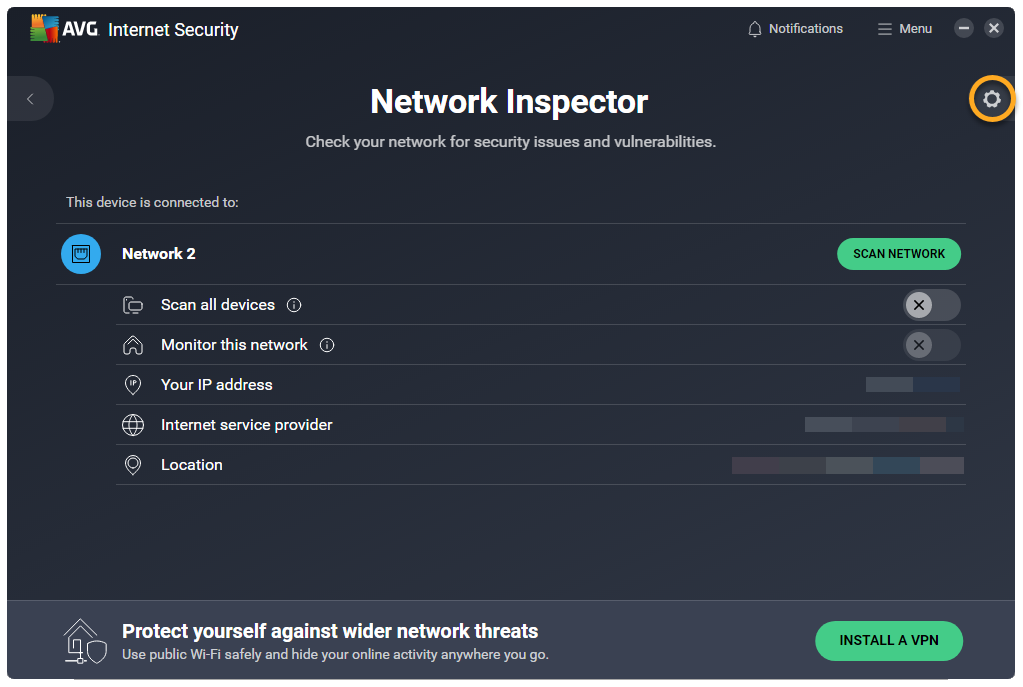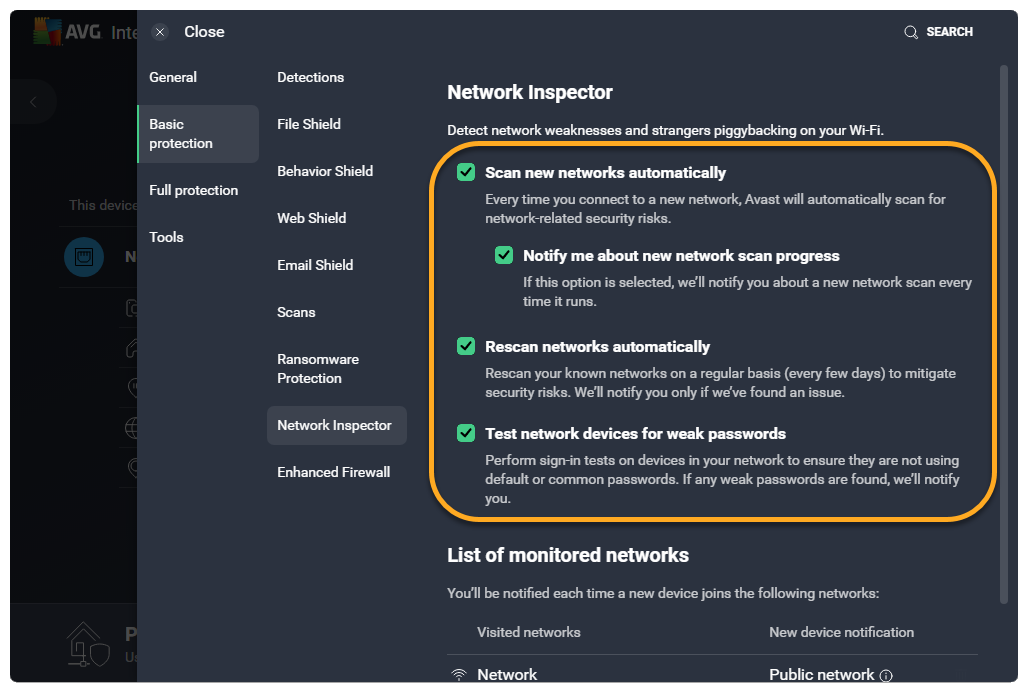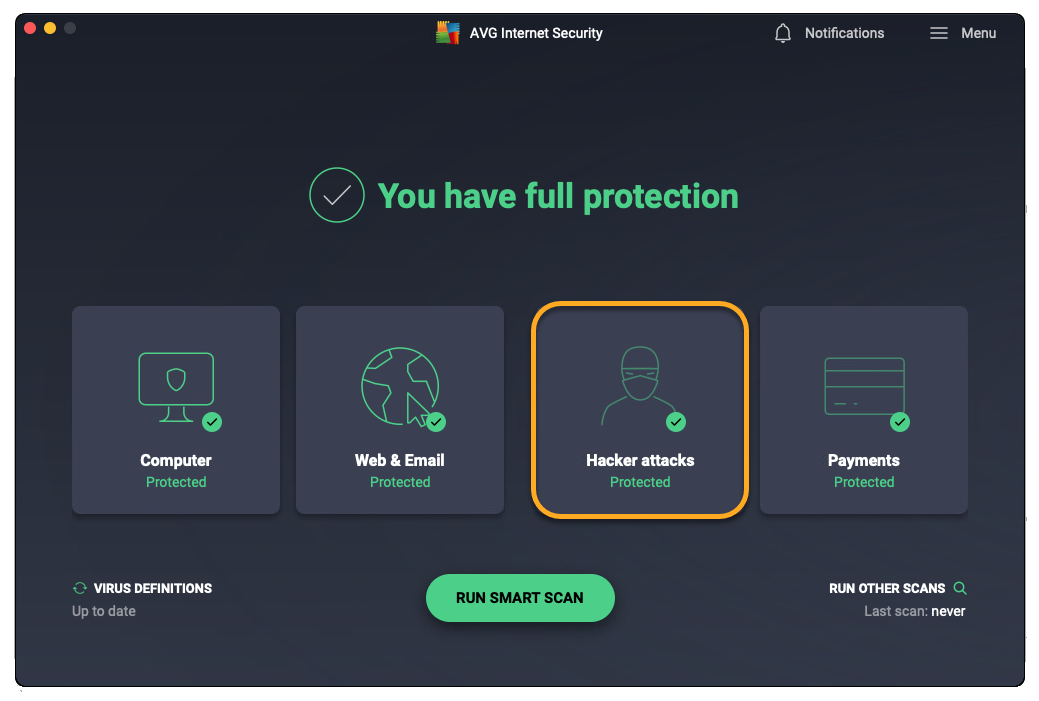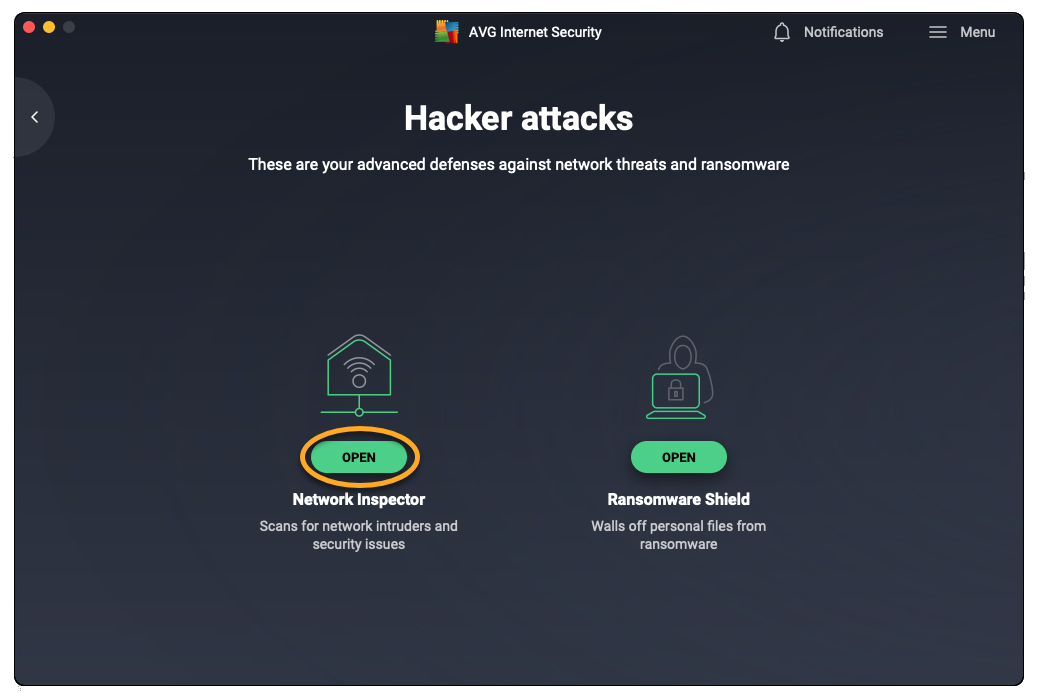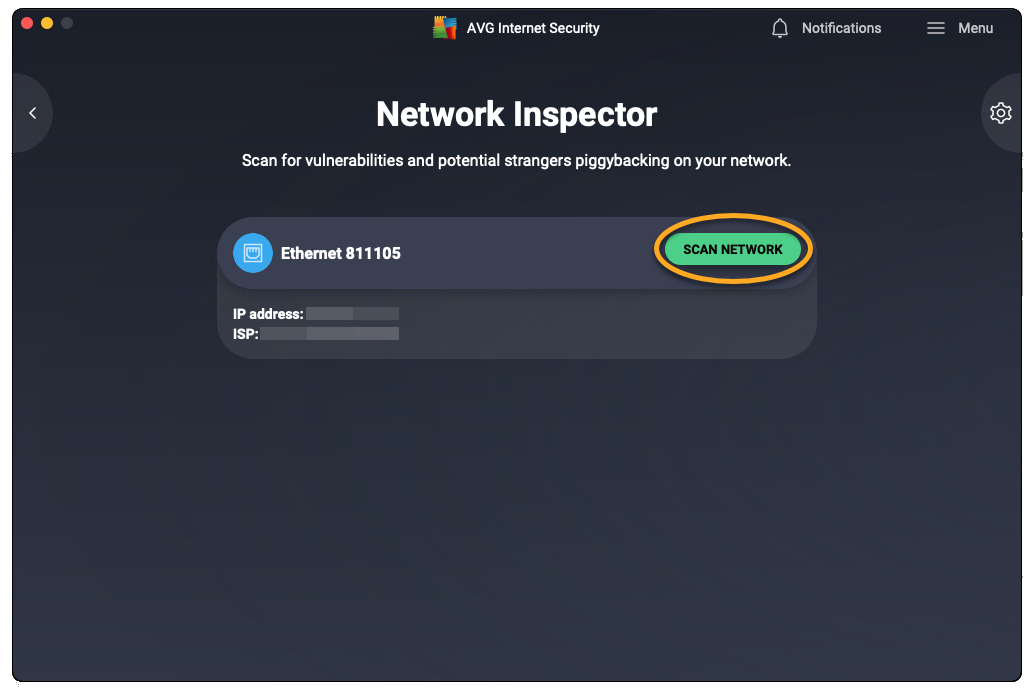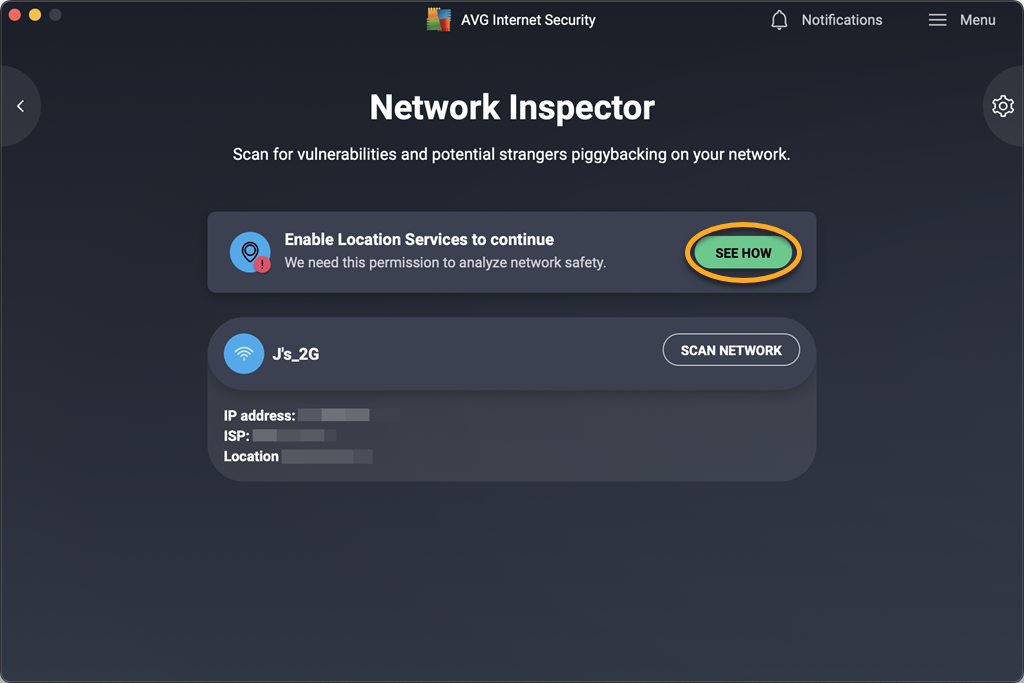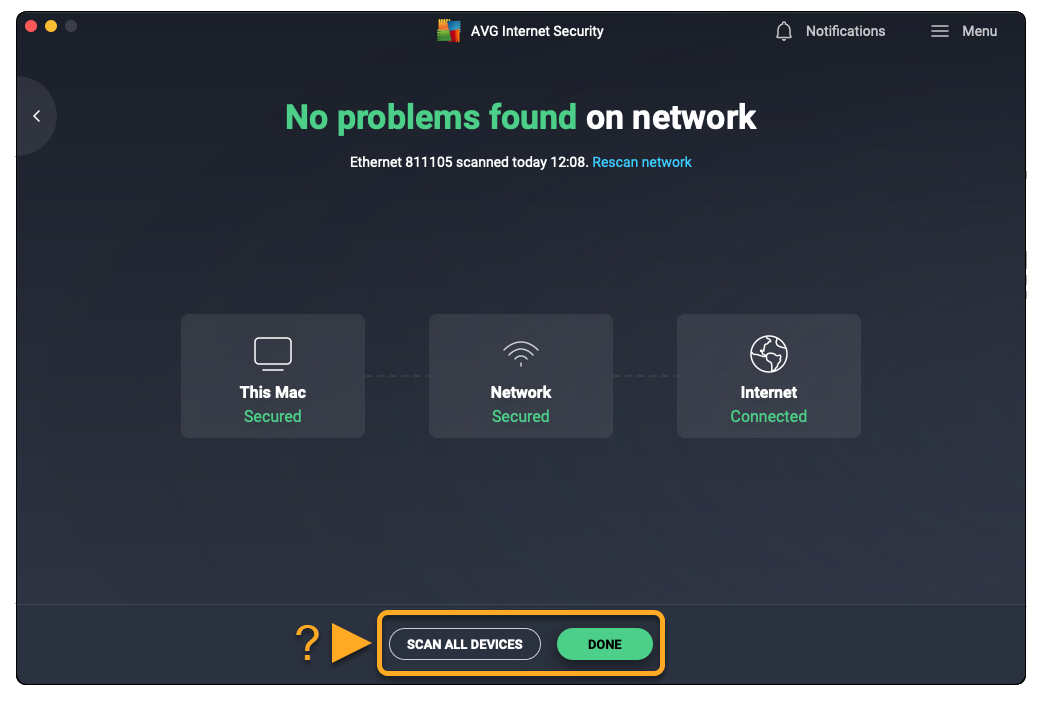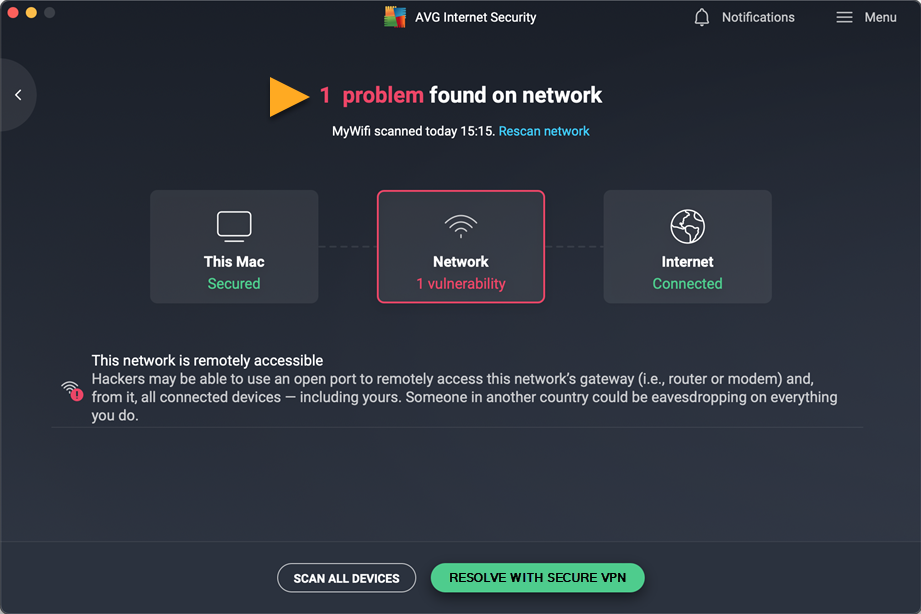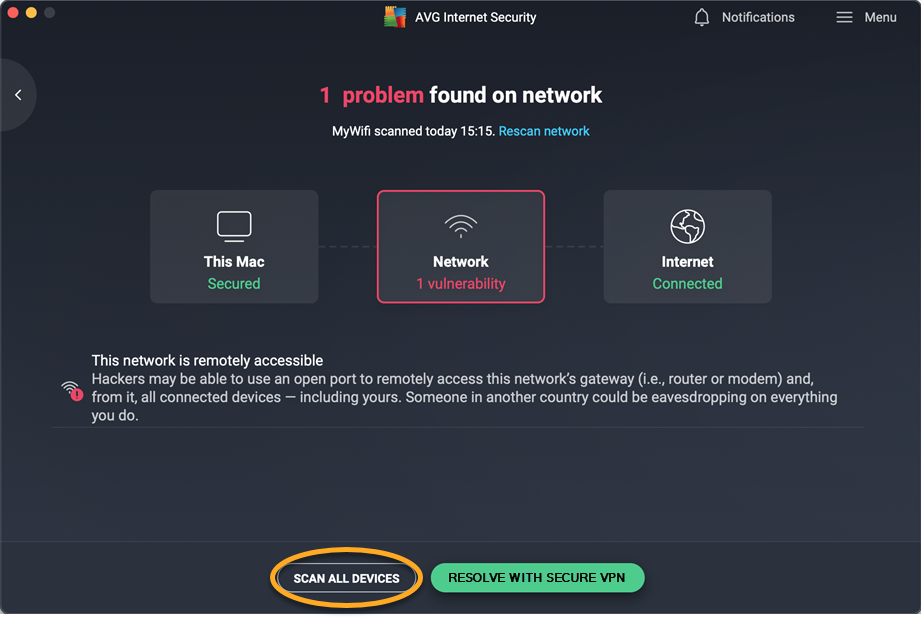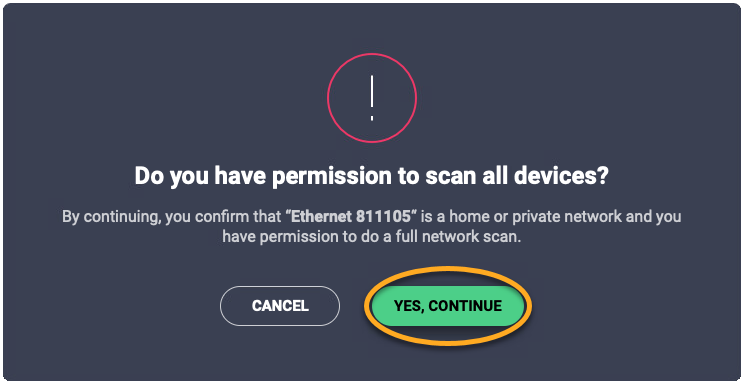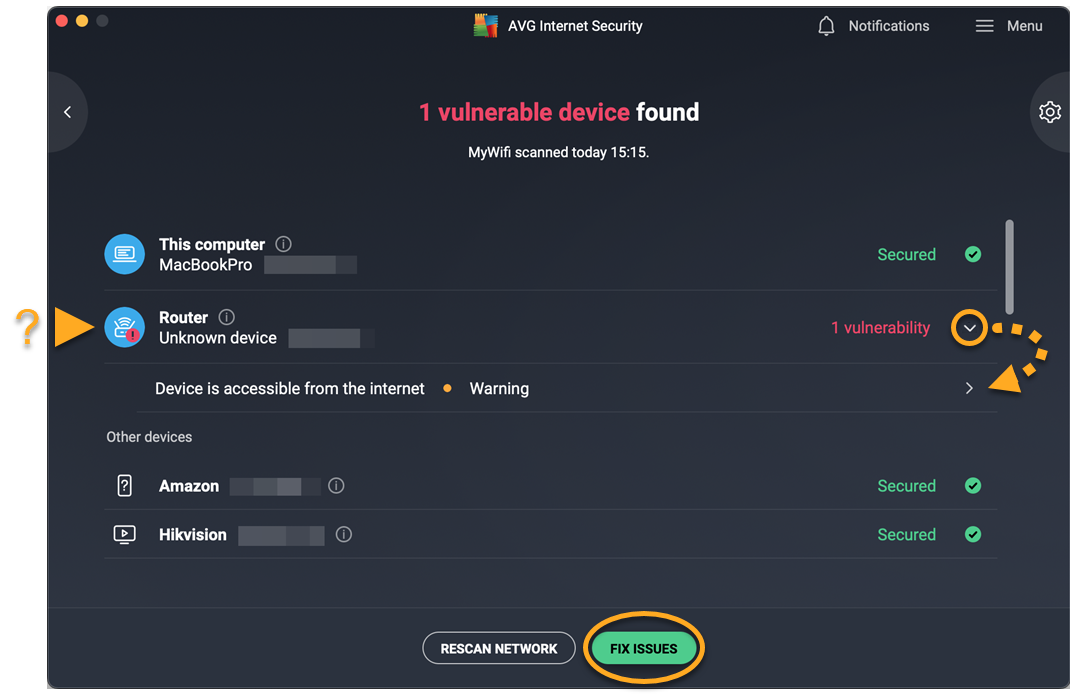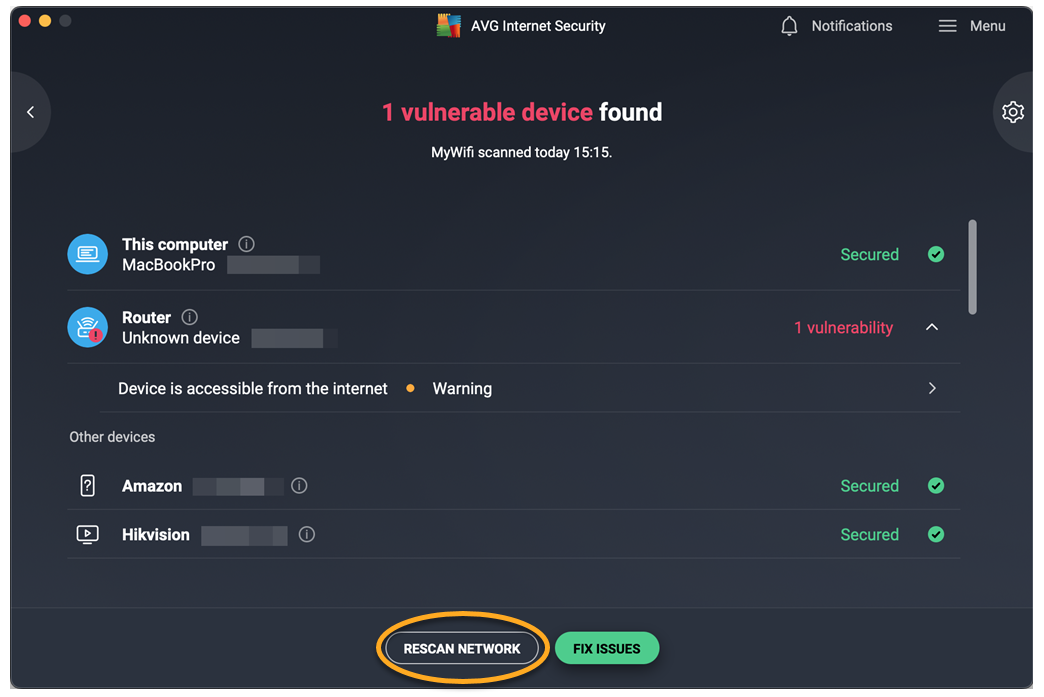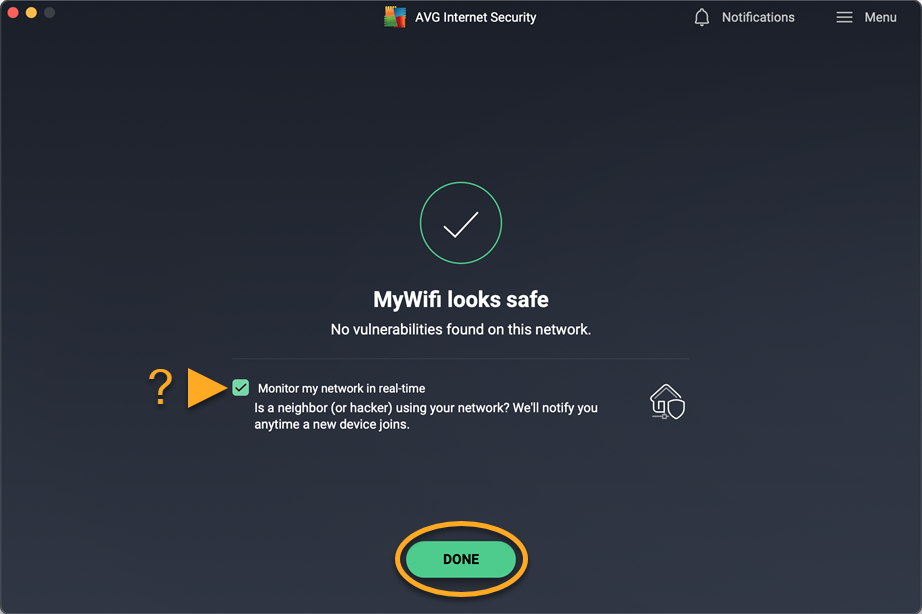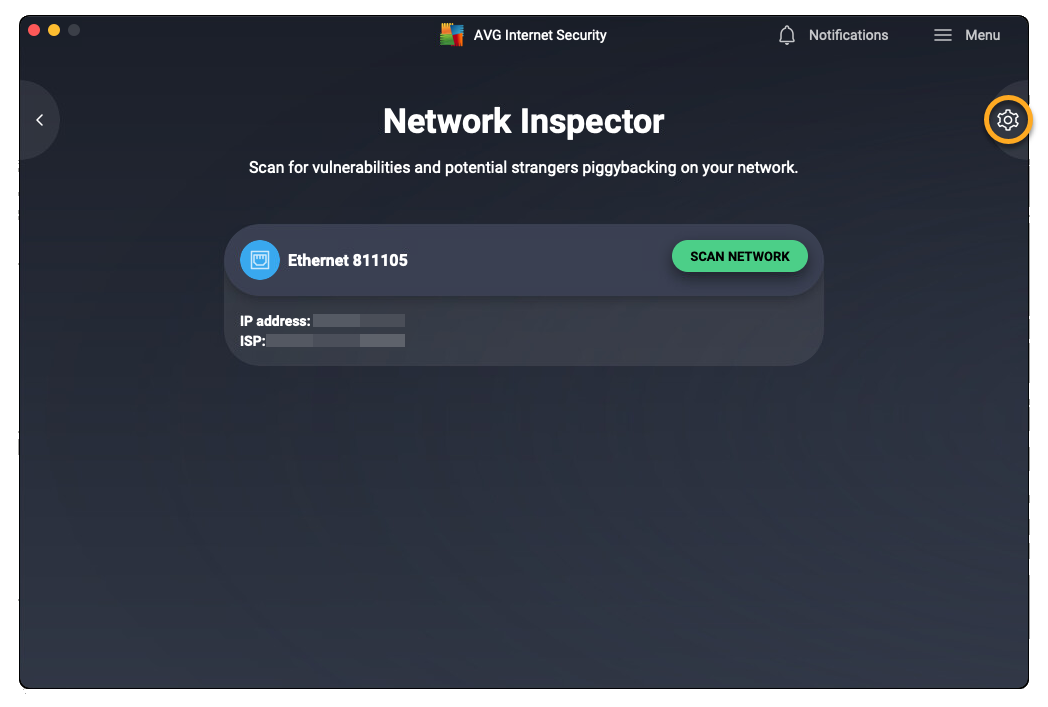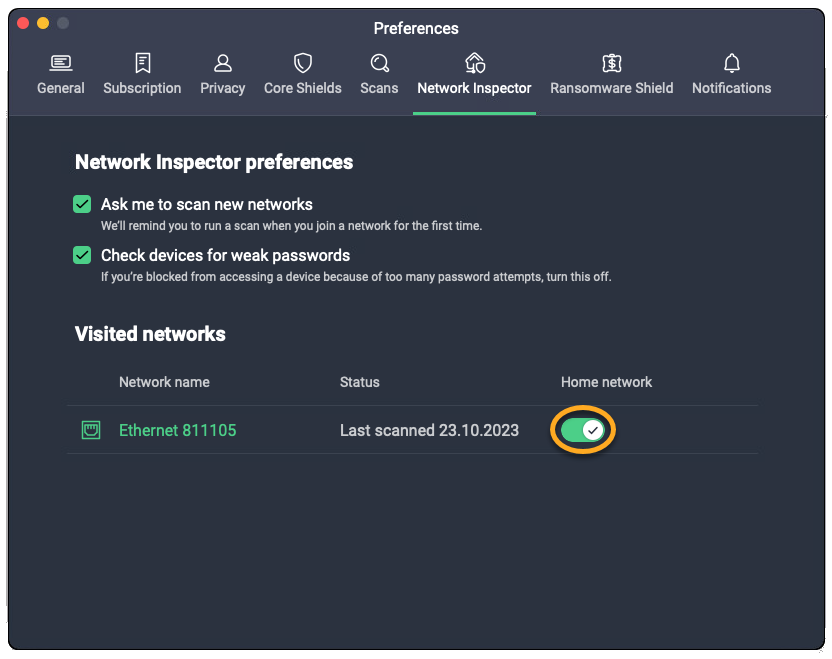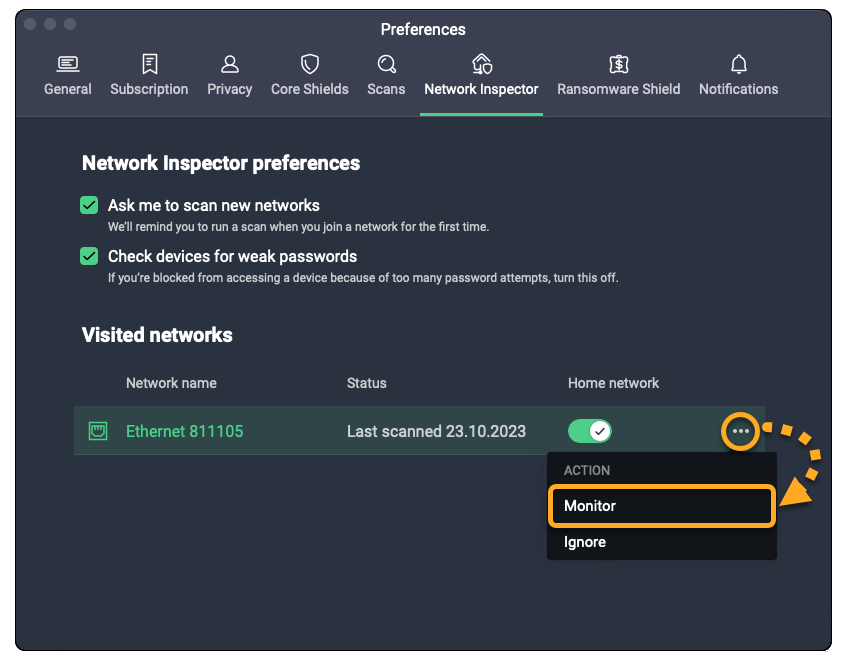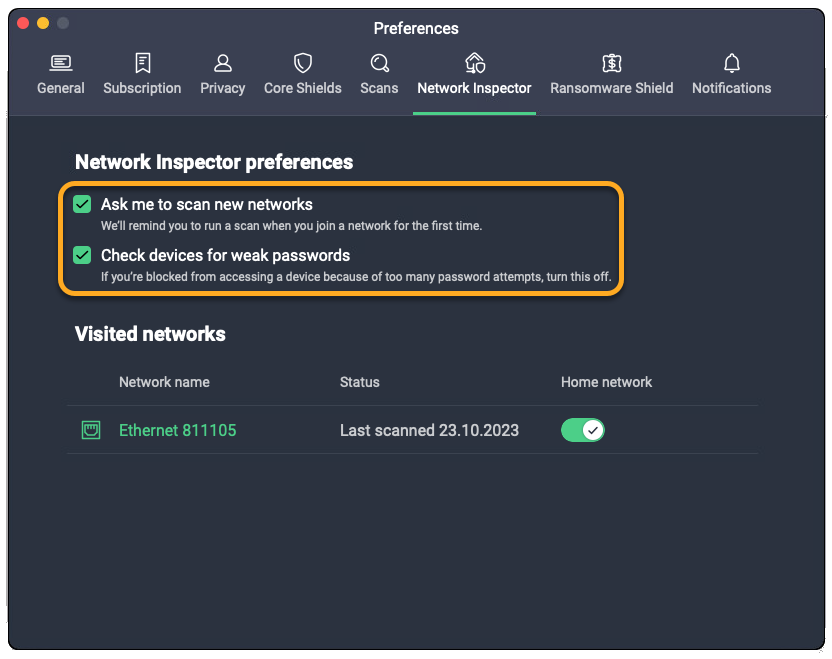Inspektor sítě vyhledává v aktuální síti zranitelnosti a problémy zabezpečení, které by mohly ohrozit vaše citlivá data nebo ponechat zařízení v síti zranitelná vůči útokům. Inspektor sítě také zobrazuje, která zařízení jsou aktuálně připojená k vaší domácí síti, takže se dozvíte o každém, kdo se k dané síti připojí bez vašeho svolení.
V jednotlivých částech tohoto článku se dozvíte, jak používat Inspektor sítě.
Spuštění testu
Jak vyhledat zranitelnosti na domácí síti:
- Otevřete AVG AntiVirus a klikněte na dlaždici Počítač.

- Klikněte na Otevřít nad položkou Inspektor sítě.

- Klikněte na Otestovat síť.
 Pokud jste připojení k VPN, nebudete moci síť otestovat.
Pokud jste připojení k VPN, nebudete moci síť otestovat. - Počkejte, než Inspektor sítě na síti vyhledá zranitelnosti.
- Podle zprávy, která se vám zobrazila na obrazovce výsledků, se řiďte příslušnými informacemi níže:
- V síti nebyly zjištěny žádné problémy / Zatím jsme nenašli žádná zranitelná zařízení: Na aktuální síti jsme nenašli zranitelnosti ani problémy zabezpečení. Kliknutím na Hotovo dokončete test. Pokud jste připojení k soukromé síti a chcete zkontrolovat zranitelnosti všech připojených zařízení, klikněte na Otestovat všechna zařízení.

- Zpráva o nalezených problémech: Na síti jsme našli zranitelnosti nebo bezpečnostní problémy. Další informace najdete v tomto článku v části Vyřešení problému.

- V síti nebyly zjištěny žádné problémy / Zatím jsme nenašli žádná zranitelná zařízení: Na aktuální síti jsme nenašli zranitelnosti ani problémy zabezpečení. Kliknutím na Hotovo dokončete test. Pokud jste připojení k soukromé síti a chcete zkontrolovat zranitelnosti všech připojených zařízení, klikněte na Otestovat všechna zařízení.
Vyřešení problému
Když Inspektor sítě na vaší síti zjistí problémy, zobrazí se vám po dokončení testu zpráva o nalezených problémech.
Pokud chcete zjistit, jak každou zjištěnou zranitelnost vyřešit, vyberte typ sítě, ke které jste připojení:
- Klikněte na Opravit problémy.

- Klikněte na Otestovat všechna zařízení a prověřte všechna zařízení připojená k vaší síti.

- Pokud se vám zobrazí oznámení ohledně oprávnění ke správě sítě, ujistěte se, že jste připojení k domácí nebo soukromé síti, a klikněte na Ano, pokračovat.

- Počkejte, než Inspektor sítě v zařízeních vyhledá zranitelnosti.
- Vyberte Opravit problémy, postupujte podle pokynů na obrazovce a zabezpečte své připojení.
Případně můžete kliknout na šipku rozevírací nabídky na příslušném panelu, postupovat podle pokynů na obrazovce a zobrazit si tak a opravit zranitelnosti jednotlivých zařízení.
- Jakmile podle pokynů dané zranitelnosti vyřešíte, můžete kliknutím na Znovu otestovat síť na hlavní obrazovce Inspektoru sítě spustit další test a zkontrolovat, zda je nyní síť zabezpečená.

- Po vyřešení všech zranitelností vyberte Hotovo.

- Volitelně můžete povolit testování všech zařízení a sledování této sítě a poté kliknout na Hotovo.

- Klikněte na Opravit problémy.

- Připojte se k VPN, jako je například AVG Secure VPN, která vám pomůže se zabezpečením zařízení v rámci sítě.

Otestovat všechna zařízení
Jak Inspektoru sítě povolit testování všech zařízení připojených k domácí nebo soukromé síti:
- Otevřete AVG AntiVirus a klikněte na dlaždici Počítač.

- Klikněte na Otevřít nad položkou Inspektor sítě.

- Klikněte na přepínač na panelu Otestovat všechna zařízení, aby se změnil z šedé barvy (Vypnuto) na zelenou (Zapnuto).

- Pokud se vám zobrazí oznámení ohledně oprávnění ke správě sítě, ujistěte se, že jste připojení k domácí nebo soukromé síti, a klikněte na Ano, pokračovat.

- Volitelně můžete kliknout na přepínač na panelu Sledovat tuto síť, aby se změnil z šedé barvy (Vypnuto) na zelenou (Zapnuto).

Inspektor sítě bude nyní testovat všechna připojená zařízení a upozorní vás, jakmile se k vaší soukromé síti připojí nové zařízení.
Správa nastavení
Jak upravit své nastavení:
- Otevřete AVG AntiVirus a klikněte na dlaždici Počítač.

- Klikněte na Otevřít nad položkou Inspektor sítě.

- V pravém horním rohu klikněte na ikonu
 Nastavení (ozubené kolo).
Nastavení (ozubené kolo). 
- Máte k dispozici následující možnosti:
- Automaticky testovat nové sítě (povoleno automaticky): Pravidelně testuje nové sítě a vyhledává na nich bezpečnostní rizika.
- Informovat mě o průběhu testu nové sítě (povoleno automaticky): Po dokončení testování nových sítí vám zobrazí oznámení.
- Automaticky opakovaně testovat sítě (povoleno automaticky): Pravidelně testuje známé sítě a prověřuje zabezpečení sítě.
- Testovat, jestli zařízení v síti používají slabá hesla (povoleno automaticky): Pravidelně kontroluje vaše hesla a hlídá, zda jsou silná a bezpečná.

Inspektor sítě vyhledává v aktuální síti zranitelnosti a problémy zabezpečení, které by mohly ohrozit vaše citlivá data nebo ponechat zařízení v síti zranitelná vůči útokům. Inspektor sítě také zobrazuje, která zařízení jsou aktuálně připojená k vaší domácí síti, takže se dozvíte o každém, kdo se k dané síti připojí bez vašeho svolení.
V jednotlivých částech tohoto článku se dozvíte, jak používat Inspektor sítě.
Spuštění testu
Jak vyhledat zranitelnosti na domácí síti:
- Otevřete AVG Internet Security a na hlavní obrazovce aplikace klikněte na dlaždici Hackerské útoky.

- Klikněte na Otevřít nad položkou Inspektor sítě.

- Klikněte na Otestovat síť.
 Pokud používáte macOS Sonoma, klikněte na Ukázat jak, postupujte podle pokynů na obrazovce a zapněte Polohové služby.
Pokud používáte macOS Sonoma, klikněte na Ukázat jak, postupujte podle pokynů na obrazovce a zapněte Polohové služby.
- Počkejte, než Inspektor sítě na síti vyhledá zranitelnosti.
- Podle zprávy, která se vám zobrazila na obrazovce výsledků, se řiďte příslušnými informacemi níže:
- V síti nebyly zjištěny žádné problémy: Na aktuální síti jsme nenašli zranitelnosti ani problémy zabezpečení. Klikněte na Hotovo, přejděte zpět a dokončete testování. Pokud jste připojení k soukromé síti a chcete zkontrolovat zranitelnosti všech připojených zařízení, klikněte na Otestovat všechna zařízení.

- Byla nalezena zranitelná zařízení / Byly nalezeny problémy: Na síti jsme našli zranitelnosti nebo bezpečnostní problémy. Další informace najdete v tomto článku v části Vyřešení problému.

- V síti nebyly zjištěny žádné problémy: Na aktuální síti jsme nenašli zranitelnosti ani problémy zabezpečení. Klikněte na Hotovo, přejděte zpět a dokončete testování. Pokud jste připojení k soukromé síti a chcete zkontrolovat zranitelnosti všech připojených zařízení, klikněte na Otestovat všechna zařízení.
Vyřešení problému
Když Inspektor sítě na vaší síti zjistí problémy, zobrazí se vám po dokončení testu zpráva o nalezených problémech nebo zranitelných zařízeních.
Pokud chcete zjistit, jak každou zjištěnou zranitelnost vyřešit, vyberte typ sítě, ke které jste připojení:
- Klikněte na Otestovat všechna zařízení a prověřte všechna zařízení připojená k vaší síti.

- Pokud se vám zobrazí oznámení ohledně oprávnění ke správě sítě, ujistěte se, že jste připojení k domácí nebo soukromé síti, a klikněte na Ano, pokračovat.

- Počkejte, než Inspektor sítě v zařízeních vyhledá zranitelnosti.
- Vyberte Opravit problémy, postupujte podle pokynů na obrazovce a zabezpečte své připojení.
Případně můžete kliknout na šipku rozevírací nabídky na příslušném panelu, postupovat podle pokynů na obrazovce a zobrazit si tak a opravit zranitelnosti jednotlivých zařízení.
- Jakmile podle pokynů dané zranitelnosti vyřešíte, můžete kliknutím na Znovu otestovat síť na hlavní obrazovce Inspektoru sítě spustit další test a zkontrolovat, zda je nyní síť zabezpečená.

- Po vyřešení všech zranitelností můžete volitelně povolit Sledovat moji síť v reálném čase a pak vybrat Hotovo.

Po dokončení testování Inspektorem sítě se připojte k VPN, jako je například AVG Secure VPN, která vám pomůže se zabezpečením zařízení v rámci sítě.
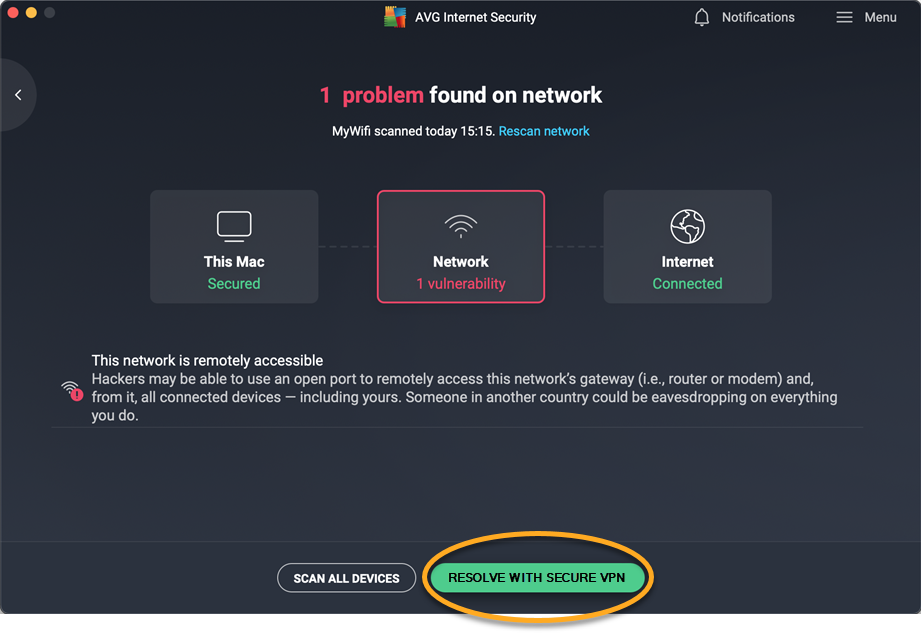
Správa domácí sítě
Jak Inspektoru sítě povolit testování všech zařízení připojených k domácí nebo soukromé síti:
- Otevřete AVG Internet Security a na hlavní obrazovce aplikace klikněte na dlaždici Hackerské útoky.

- Klikněte na Otevřít nad položkou Inspektor sítě.

- V pravém horním rohu klikněte na ikonu
 Nastavení (ozubené kolo).
Nastavení (ozubené kolo). 
- Na panelu příslušné sítě klikněte na přepínač pod položkou Domácí síť, aby se změnil z červené barvy (Vypnuto) na zelenou (Zapnuto).

- Pokud se vám zobrazí oznámení ohledně oprávnění ke správě sítě, ujistěte se, že jste připojení k domácí nebo soukromé síti, a klikněte na Ano, pokračovat.

- Volitelně můžete kliknout na
...Další možnosti (tři tečky) a poté vybrat Sledovat.
Inspektor sítě bude nyní testovat všechna připojená zařízení a upozorní vás, jakmile se k vaší soukromé síti připojí nové zařízení.
Správa dalších nastavení
Jak upravit další nastavení:
- Otevřete AVG Internet Security a na hlavní obrazovce aplikace klikněte na dlaždici Hackerské útoky.

- Klikněte na Otevřít nad položkou Inspektor sítě.

- V pravém horním rohu klikněte na ikonu
 Nastavení (ozubené kolo).
Nastavení (ozubené kolo). 
- Máte k dispozici následující možnosti:
- Žádat o testování nových sítí: Automaticky připomíná, abyste otestovali nové sítě, ke kterým se připojujete poprvé.
- Kontrolovat, jestli zařízení používají slabá hesla: Pravidelně kontroluje vaše hesla a hlídá jejich sílu a zabezpečení.

Další doporučení
Další informace o Inspektoru sítě najdete v následujícím článku:
- AVG Internet Security 24.x pro Windows
- AVG AntiVirus FREE 24.x pro Windows
- AVG Internet Security 20.x pro Mac
- Microsoft Windows 11 Home / Pro / Enterprise / Education
- Microsoft Windows 10 Home / Pro / Enterprise / Education – 32/64bitová verze
- Microsoft Windows 8.1 / Pro / Enterprise – 32/64bitová verze
- Microsoft Windows 8 / Pro / Enterprise – 32/64bitová verze
- Microsoft Windows 7 Home Basic / Home Premium / Professional / Enterprise / Ultimate – Service Pack 1 s aktualizací Convenient Rollup Update, 32/64bitová verze
- Apple macOS 14.x (Sonoma)
- Apple macOS 13.x (Ventura)
- Apple macOS 12.x (Monterey)
- Apple macOS 11.x (Big Sur)
- Apple macOS 10.15.x (Catalina)
- Apple macOS 10.14.x (Mojave)
- Apple macOS 10.13.x (High Sierra)
- Apple macOS 10.12.x (Sierra)
- Apple Mac OS X 10.11.x (El Capitan)